9月16日,Linux人社区在西安、天津等高校聚集的地方再次举行“自由软件日”活动,同时Linux人社区也正式地推出操作系统Qomo Linux 3.0最新发行版。
Qomo从第一次由Eerest更名,到现在已经走过了两年的时间,版本号也从Eerest 0.6那里一直延续到如今的3.0。虽然,Qomo相对于一些国际知名的Linux操作系统还存在这样或那样的差距,例如,Ubuntu和Fedora等,但是Qomo所在Linux人社区也成为国内为数不多,仍然在继续坚持走国际开源路线,保持国内与国际开源高度统一的为数不多的社区之一,这种心态和坚持在编者看来实属不易。
同时,Linux社区一直在坚持打造国人特色的Linux操作系统,从Qomo名字的由来我们就可以看出一些思想。Qomo这个名字的由来,可能很多网友还有印象:由于Everest已被其它软件注册,无法继续使用,因此于2009年5月项目社区改名为Qomo Linux。原Everest是“珠穆朗玛”的英文单词,而未来延续这一精神,Qomo一词取自于藏文qomolangma,代表着“珠峰”的意思,更加具有民族特色,也是对Everest的一个更好的继承。
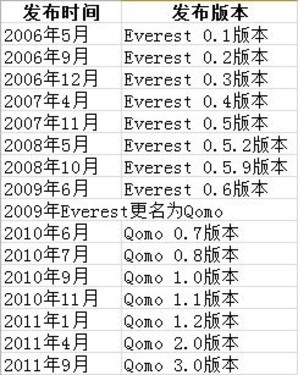
Qomo各个正式版本发布时间
这里,编者今天介绍的主角是Qomo Linux 3.0(以下简称Qomo 3.0),不仅能够较为充分地做到中文界面,而且能够从中国用户的使用习惯考虑,进行较为深入地开拓和创新,打造国人自己的Linux操作系统。
Qomo 3.0相对于Qomo 2.0做了较大幅度地修改,特色更加鲜明,开机启动速度更快等。其中,最主要的改变是因为启用了新型的初始化系统systemd,代替upstart。
据了解,systemd负责内核启动后的所有系统启动工作、特别是守护进程的启动和监管。从设计的角度systemd可以提高启动速度。不过3.0仅仅是引入了systemd,还有很多工作还需要做。

Qomo 3.0最新桌面
同时,Qomo 3.0还修正了上个版本存在的问题,包括:
1, 桌面时钟和bios时钟不一致的问题;
2, 系统设置中的打印机和相机设置缺失的问题;
3, “我的文档”打开后不显示其中的文件的问题。
Qomo 3.0重要组件的升级及其当前版本号还包括:dbus 1.4.10、firefox 5.0.1、glibc 2.14、gcc 4.6.1、gtk 3.0.9、ibus1.3.9等。在应用程序的集成上,由于prism项目停止,那么后续产品没有跟上,导致依赖于prism的sanguosha和Webqq没有得到集成。
如果网友等不及看完编者后面的介绍,可以试试以下地址进行下载以及安装。下载地址:ftp://www.linux-ren.org/pub/qomo/iso/3.0/Qomo-3.0-i686-Live.iso;MD5:ftp://www.linux-ren.org/pub/qomo ... 686-Live.iso.md5sum
下面就让编者带您具体领略Qomo 3.0的风采吧。
#p#
新型Linux init系统systemd
上页文章提到Qomo3.0在启动系统上做了重大调整,以systemd代替upstart。这里网友是否有疑问,systemd是一个什么新鲜系统,为何能够提升开机速度,下面就让编者试着为您揭开谜题。
每个操作系统都有一个启动程序,而Linux init是Linux系统操作中不可缺少的程序之一。所谓的init进程,它是一个由内核启动的用户级进程。内核自行启动(已经被载入内存,开始运行,并已初始化所有的设备驱动程序和数据结构等)之后,就通过启动一个用户级程序init的方式,完成引导进程。所以init始终是第一个进程(其进程编号始终为1)。
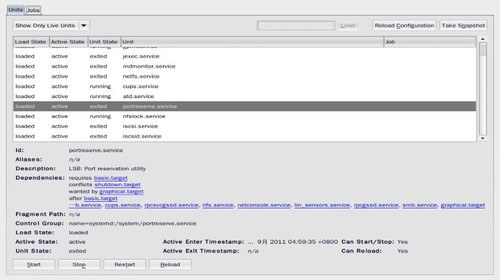
systemadm服务管理的图形程序
内核会在过去曾使用过init的几个地方查找它,它的正确位置(对Linux系统来说)是/sbin/init。如果内核找不到init,它就会试着运行/bin/sh,如果运行失败,系统的启动也会失败。
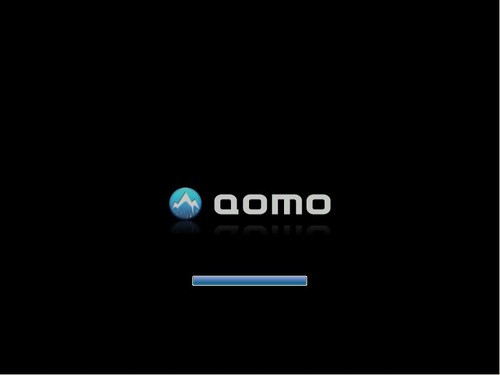
Qomo引导过程
据Linux人社区负责人左洪盛介绍Linux init system的历史:19世纪80到90年代,Sys V和BSD出现了,虽然sysV的派生品,Gentoo的openRC诞生,接着出现了完全用C写的event-based;而随后是旧版本Upstart的出现,即sysV init的event-based替代。
通过功能和性能上的比较来看,upstart能做的systemd都能做,但是,systemd还具有如下特点,让Linux人社区最终选择了systemd:
第一,支持服务进程并行启动,相互之间不用等待;
第二,依托cgroup技术,支持任务分组控制;
第三,支持更多的守护进程唤醒方式,比如被监控文件唤醒。
注:这里简单介绍一下cgroup(control group)称为Containers,Containers着眼于资源的分配,利用configfs作配置。它有两个重要概念:第一是subsystem,内核可以给进程提供的服务/资源;第二是container,一个进程组,成员共享同样的一个或多个子系统分配限制。Containers是分层次的,一个container可以hold多个container。它的可取之处是创建了一个资源分配的框架,其它开发者可以利用这个框架去开发自己的资源分配patch,比如上回提到的磁盘设备。
在体验上,Qomo 3.0采用systemd后,系统的基础架构发生了很大的变化,系统开机速度更加迅速、性能更加稳定了。
左洪盛表示:“在qomo桌面系统达到较高的健壮程度以后,我们将在应用层面加大工作力度。比如:增加GNOME、XFCE等桌面类型,形成具有实用价值的软件包组,增加社区需要的各种应用程序。”Linux人社区将继续对系统精雕细琢,使系统更加完善。
#p#
选取适合你的安装方式
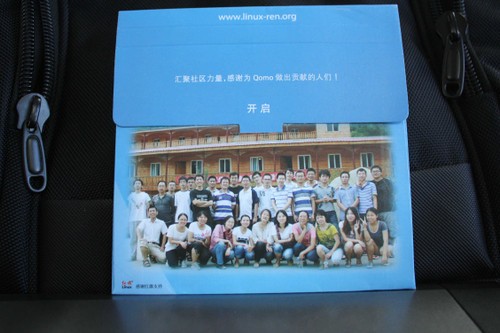
Qomo 3.0安装光盘封面
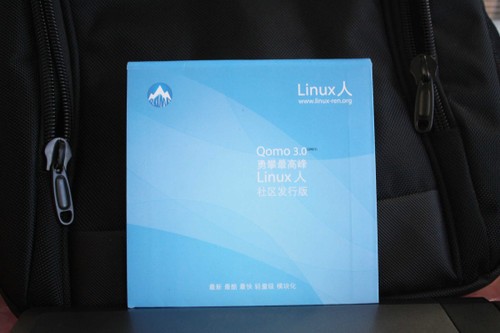
Qomo 3.0安装光盘封面
与其他Linux发行版一样,Qomo 3.0支持LiveCD、硬盘及LiveUSB三种安装方式。
1、LiveCD安装方式。直接从Linux人社区申请Qomo 3.0安装光盘或者网上
下载 Qomo的iso文件,校验通过后刻录光盘即可。然后,开机插入光盘,选择从光盘启动系统,启动系统后,将进入KDE桌面环境。双击桌面的安装到硬盘图标,启动安装程序,即可将Qomo安装到硬盘中。
LiveCD安装方式是最为简单实用的,编者推荐普通用户采用这种方式。当然,一些专业人士也有采用以下两种方式进行安装。
2、硬盘安装方式。
Qomo 3.0支持从硬盘安装系统,要从硬盘安装系统,需要运行 iso中提供的hdboot.sh脚本。假设iso的名称为Qomo_3.iso,位于/root目录中,通过"mkdir -p /root/iso ; cd /root ; mount Qomo.iso iso -oloop"命令将Qomo.iso挂在到iso目录上,然后运行命令"cd iso/hdboot/ "进入到iso目录中,运行./hdboot.sh脚本,即可完成硬盘安装前的准备工作,hdboot运行时的输出如下:
# ./hdboot.sh
please input the path of .iso file,for example(/mnt/sda2) :
/root
these are all iso files in this directory:
1 Qomo.iso
please choose the number of iso that you want to install:
1
0
Succeed! You need to reboot computer and install.- 1.
- 2.
- 3.
- 4.
- 5.
- 6.
- 7.
- 8.
- 9.
完成后重启系统,将会在系统启动菜单中看到一项"title Qomo livecd Desktop 0.7",选择此项后,将进入系统,后续的安装步骤同livecd方式。
3、制作LiveUSB。
Qomo 3.0支持以LiveUSB 方式运行及安装系统。安装Qomo 3.0前需要准备一个不小于2G的优盘。插入优盘后,通过运行usb-live-tool.sh脚本,分别指定iso的位置及优盘的设备,即可制作出liveusb。假设iso的名称为Qomo_3.iso,优盘设备名称为/dev/sdb,sdb1为优盘的第一个分区,则制作liveusb的命令如下:
# ./usb-live-tool.sh reset-mbr Qomo.iso /dev/sdb1
Verifying image...
/root/Qomo.iso: 77335808dc99b6b19f9cd1c0c188b301
Fragment sums: 4966968fc53e83b7ad1cf7c3acea455d0595d7ddaae4a82bb87baccfb352
Fragment count: 20
Checking: 100.0%
The media check is complete, the result is: PASS.
It is OK to use this media.
Already set up as live image.
Deleting old OS in fifteen seconds...
Copying live image to USB stick
Updating boot config file
Installing boot loader
USB stick set up as live image!- 1.
- 2.
- 3.
- 4.
- 5.
- 6.
- 7.
- 8.
- 9.
- 10.
- 11.
- 12.
- 13.
- 14.
制作完成后,使用此优盘启动电脑,将进入系统,后续的安装步骤同livecd方式。
五分钟!Qomo 3.0安装过程结束。
编者并没有采用Qomo 3.0支持的三种安装方式,为了快速体验Qomo 3.0,编者采用虚拟机进行快速安装。为Qomo 3.0分配8GB的硬盘空间,同时分配500MB内存,开始安装Qomo 3.0。
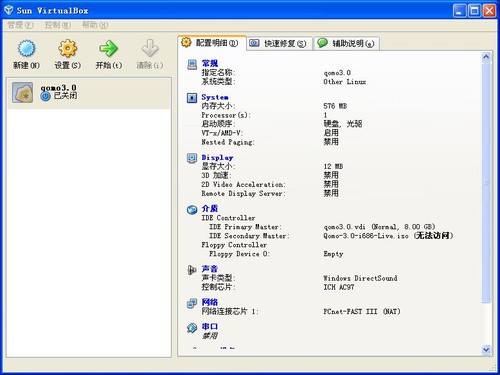
虚拟机安装Qomo 3.0
经过短暂的引导过程,Qomo 3.0进行安装界面,双击系统桌面的“安装程序”则弹出欢迎界面。Qomo 3.0如以前几个版本一样,默认支持了英文和中文两种语言。
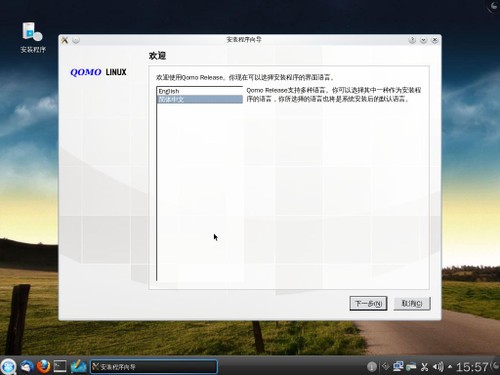
Qomo 3.0安装欢迎界面
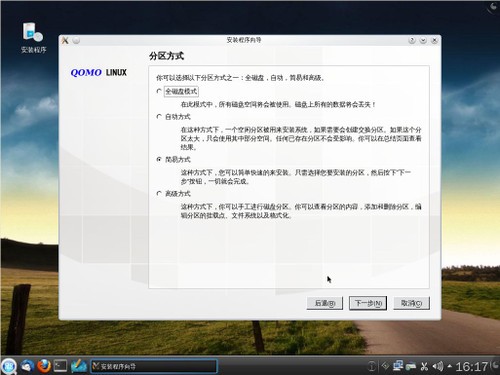
Qomo 3.0选择分区方式
安装过程的图片并没有更新,
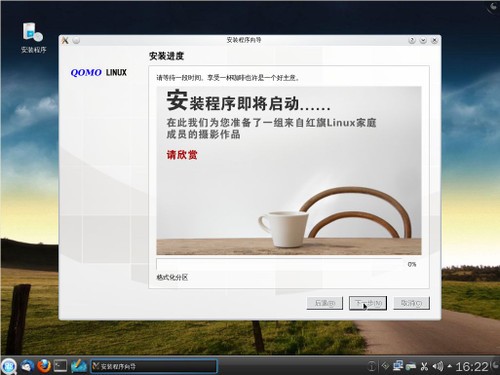
开始安装Qomo 3.0
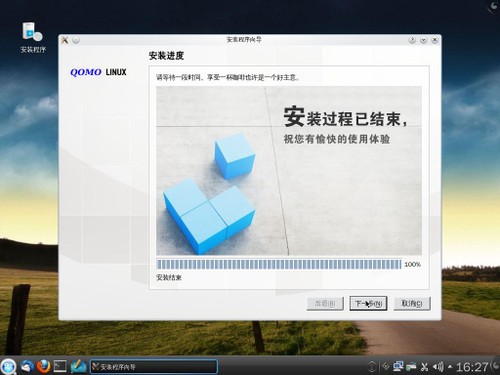
Qomo 3.0安装过程结束
Qomo 3.0从开始安装到安装结束所用的时间,可以通过以上两张右下角的时间来体现出来,只用了五分钟!
#p#
初识Qomo 3.0系统
Qomo 3.0安装结束之后,系统自动在30秒之内重启,从硬盘引导进行系统。
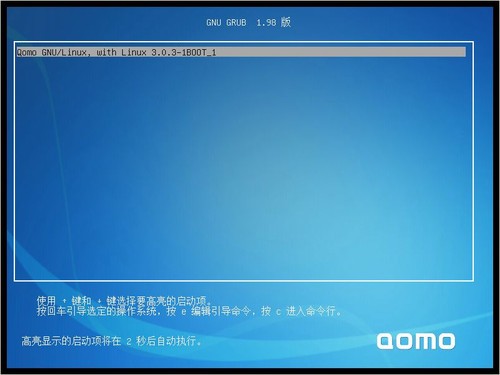
Qomo 3.0安装完毕,选定引导程序进入系统
重启的系统,首先看到是Qomo 3.0最新的桌面,默认存在“我的文档”、“主文件夹”、“回收站”和“网上邻居”文档。
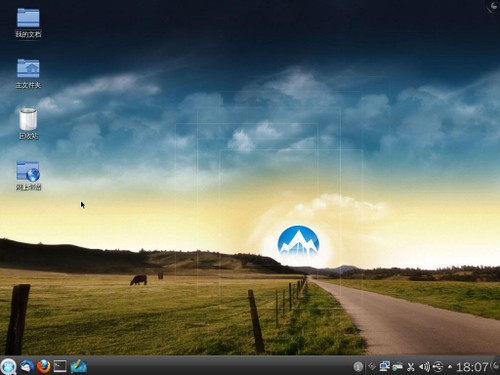
Qomo 3.0正常运行界面
仔细观察,你会发现每个文档都加入了预览功能。向上的箭头就是预览该文档中有哪些具体内容。
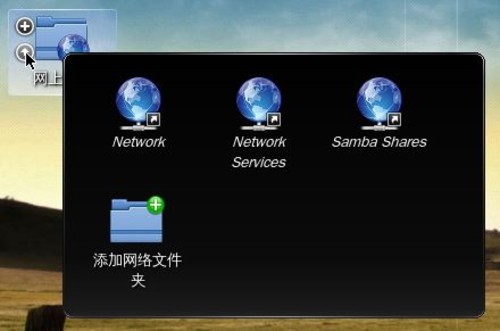
预览功能
系统桌面右下角提示用户可以查询计算机设备信息。
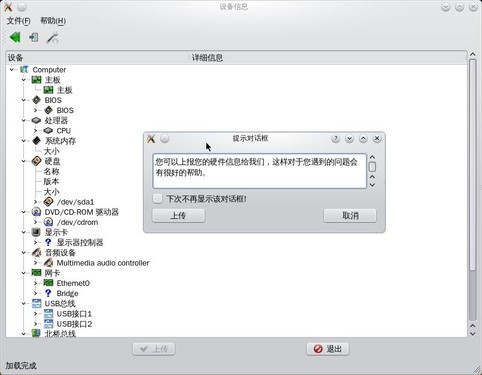
计算机设备信息
同时,Qomo 3.0汉化了部分package summary(引入社区的成果),主菜单增加了程序搜索功能,支持中文搜索。
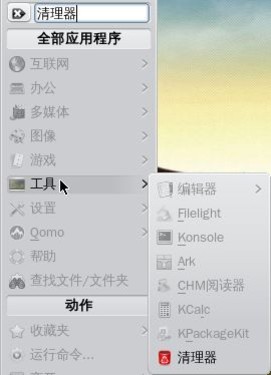
主菜单程序搜索功能
Qomo3.0常用应用更新办公
办公软件,用libreoffice替换openoffice,但是Qomo 3.0并没有为用户集成到系统中,如果你需要这款办公软件,一个命令行便可以帮你解决这个问题:yum install libreoffice3.4-redflag-menus.noarch或者用图形工具kpackagekit 安装 libreoffice3.4-redflag-menus.noarch。
这样做的目的,也是为了尽量压缩安装文件的大小,因为一个CD光盘的空间最多700MB。
办公软件
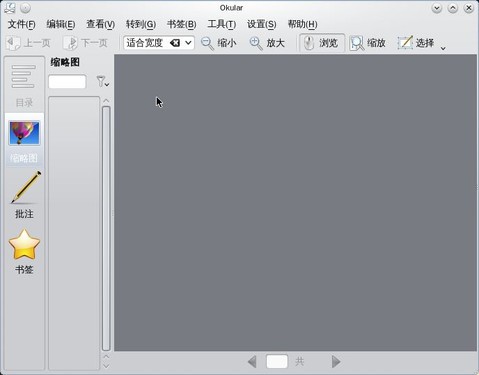
Okular文档查看工具
在输入法方面,在“高级”设置中,可以设置为“在所有应用程序中共享同一输入法”。而输入法默认只保留了Pinyin汉语输入法一个,这个输入法也一直受到了用户的好评,更加智能,更加快捷。
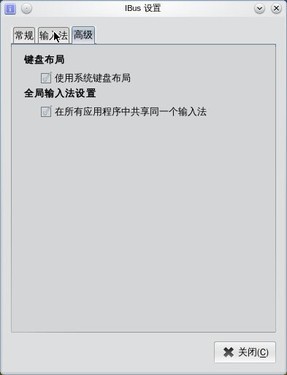
全局设置
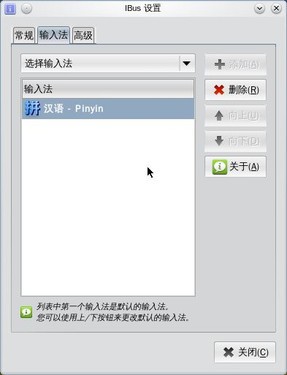
默认中文输入法
Qomo3.0常见应用更新——互联网
在Qomo 3.0互联网工具中包括无线蓝牙、下载工具、网页浏览器、桌面共享等工具。
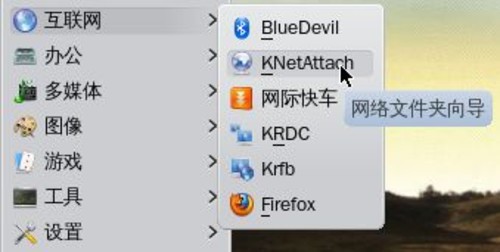
互联网工具
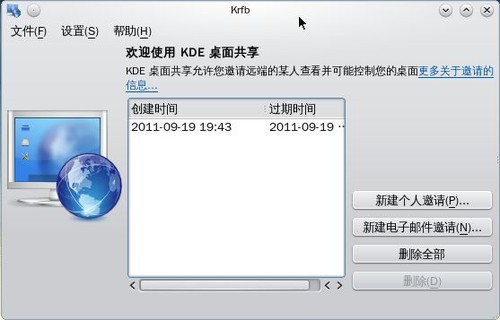
KDE桌面共享设置
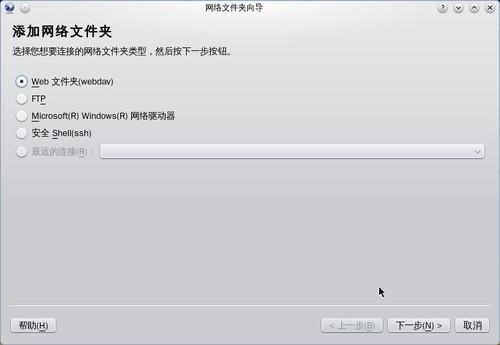
网络文件夹向导
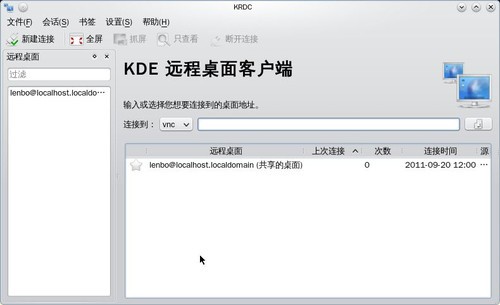
KDE原创桌面客户端
Qomo 3.0常用应用更新——管理
在Qomo 3.0工具里包括压缩工具、阅读器以及软件管理和清理器等。这些工具相对于上一个版本都有较大更新。
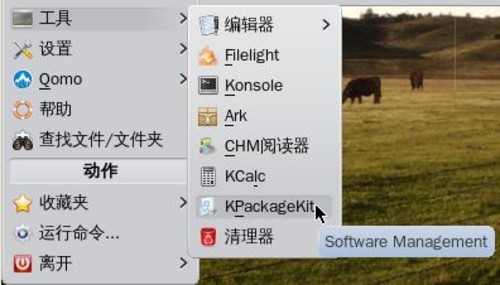
工具软件
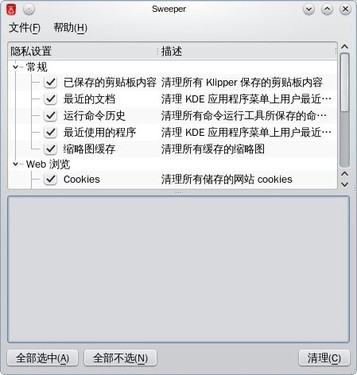
清理器Sweeper
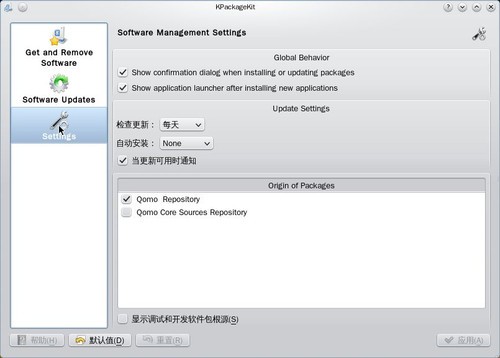
KPackageKit
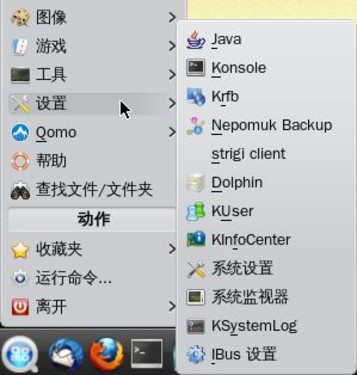
设置工具栏
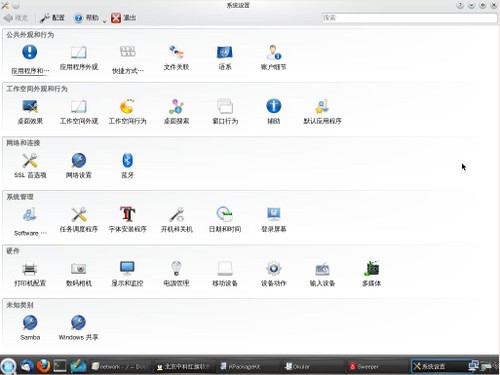
系统设置界面
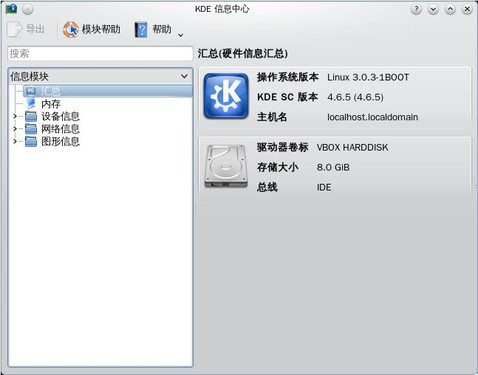
KDE信息中心
Qomo 3.0常用应用更新——娱乐
前面的文中也提到,在应用程序的集成上,由于prism项目停止,那么后续产品没有跟上,导致依赖于prism的sanguosha没有集成近该系统。不过,Qomo 3.0仍然为用户提供包括策略游戏和街机等共五款游戏。
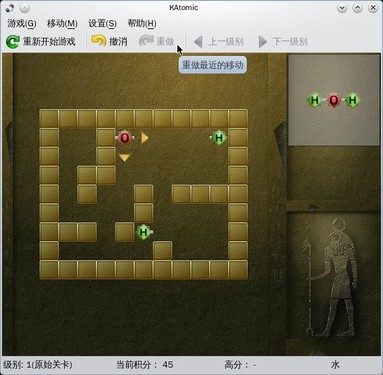
游戏一
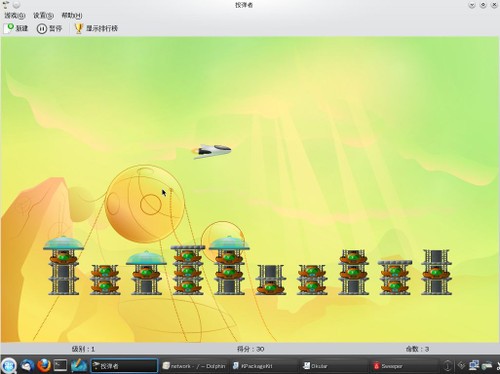
游戏二
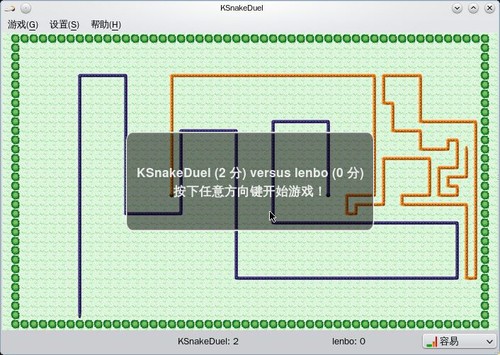
游戏三
在多媒体中,系统提供了四款工具。
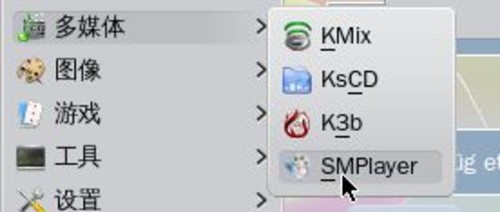
多媒体工具
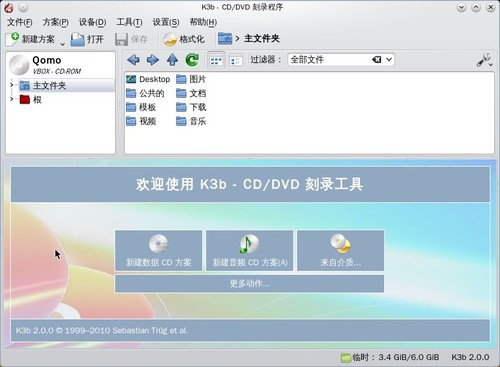
CD/DVD刻录程序
小结:
通过Qomo 3.0系统的体验,编者发现Qomo更加轻盈了,不管安装过程,还是开机启动速度,或者是运行过程中启动某软件的速度都比上个版本有了较大幅度的提升。一方面,是因为Qomo 3.0系统去除了一些应用程序的集成,更为重要的是更新了启动系统。从效果上看,Qomo更新启动系统systemd是一个非常明智的选择。
不过,众多用户关心的“驱动中心”,仍然未能在这个版本中见到,期待Qomo下一个版本给我们带来惊喜!
【编辑推荐】



























